Панель управления
После старта Cocos Creator и авторизации в аккаунте разработчика Cocos, откроеться Пенель управления.
Вы можете созать новый проект, открыть существующий или получить полезную информацию здесь.
Обзор интерфейса
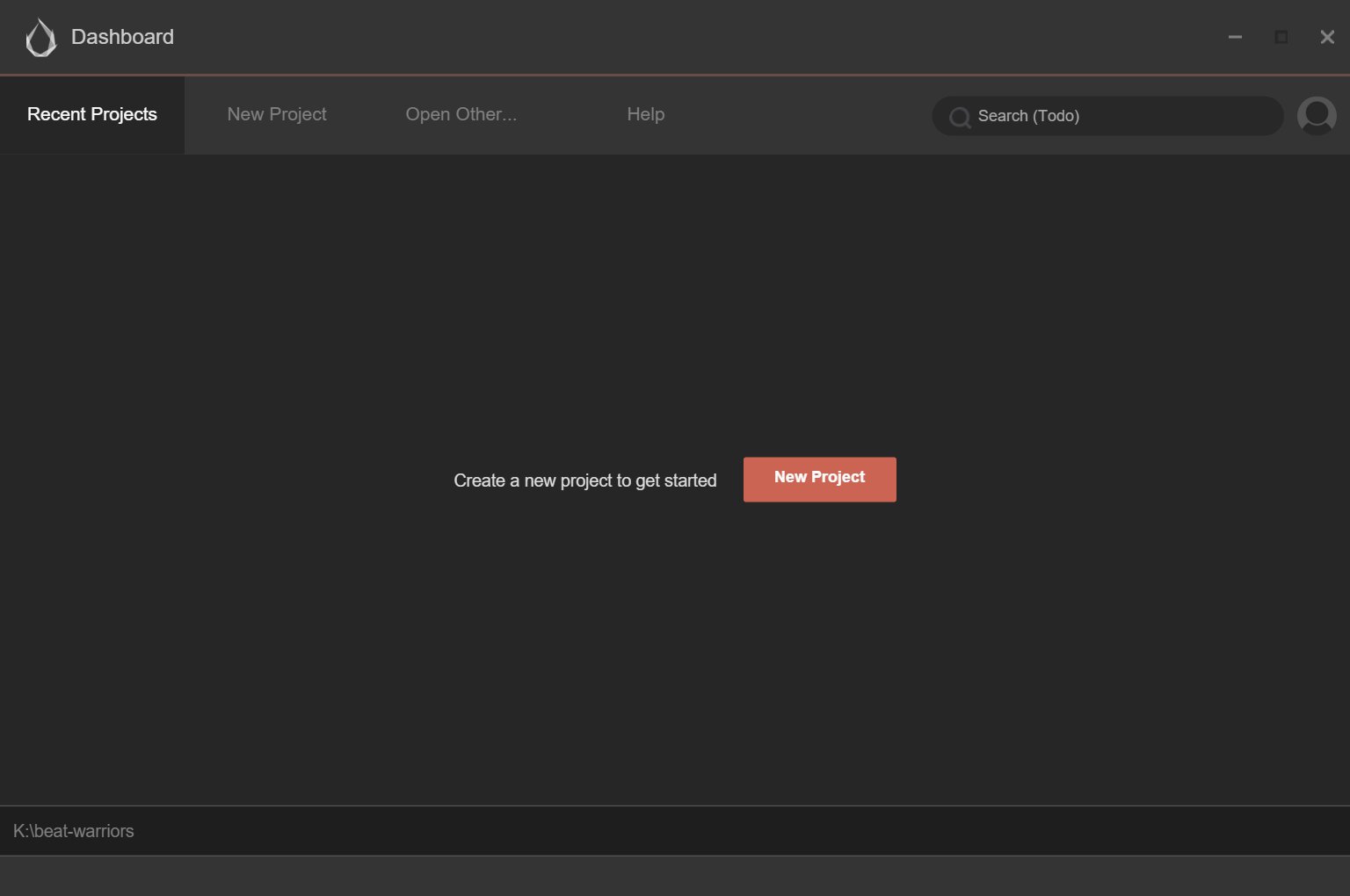
Все перечисленное выше, это интерфейс панели инструментов Cocos Creator, который включает следующие типы вкладок:
- Недавно открытые проекты: Список недавно открытых проектов. При запуске Cocos Creator в первый раз этот список пуст, и появится лишь кнопка «Создать новый проект».
- Создать новый проект: Нажимая эту вкладку, вы можете получить доступ к интерфейсу руководства для создания нового проекта в Cocos Creator.
- Открыть другие проекты: Если ваш проект отсутствует в списке недавно открытых проектов, вы можете нажать эту кнопку, чтобы просмотреть и выбрать проект, который хотите открыть.
- Помощь: Справочная информация, которая представляет собой статическую страницу, содержащую различные полезные сведения и руководства для начинающих и документы.
- Быстрый старт: Показывает видеоурок, который поможет вам начать использовать Cocos Creator для быстрой разработки игр. (на данный момент вкладка отсутствует, возможно будет добавлена в последующих версиях)
Далее мы рассмотрим эти вкладки одну за другой.
Недавно открытые проекты
Вы можете быстро открыть проекты, которые были открыты недавно, используя Недавно открытые проекты. При запуске Cocos Creator в первый раз этот список пуст, и на интерфейсе появится кнопка «Создать новый проект». Вы можете вернуться сюда после создания некоторых проектов. И вы увидите вновь созданный проект, появившийся в этом списке.
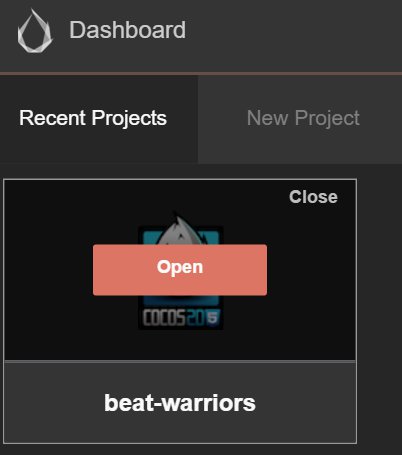
Когда вы наведете указатель мыши на недавно открытый проект, появятся доступные операции над ним:
- Кликните Open для открытия этого проекта в редакторе Cocos Creator
- Кликните Close для удаления этого проекта из списка недавно открытых проектов. Эта операция не удалит папку с проектом с вашего компьютера.
Кроме того, когда вы нажимаете или наводите курсор над проектом, вы можете увидеть путь к проекту в строке состояния под панелью инструментов.

Создание нового проекта
Вы можете создать новый проект Cocos Creator во вкладке Создать новый проект.
На странице Создать новый проект, вы для начала должны выбрать шаблон проекта. Шаблон проекта включает в себя различные виды базовых игровых фреймворков и примеры ресурсов и скриптов для обучения, которые могут помочь вам быстрее начать творческую работу.
Примечание: Ранняя версия Cocos Creator не включает несколько необязательных шаблонов проектов. Наряду с улучшением функций Cocos Creator мы постепенно добавим больше шаблонов для удобства пользователей.
Нажмите шаблон, и вы увидите описание этого шаблона в нижней части страницы.
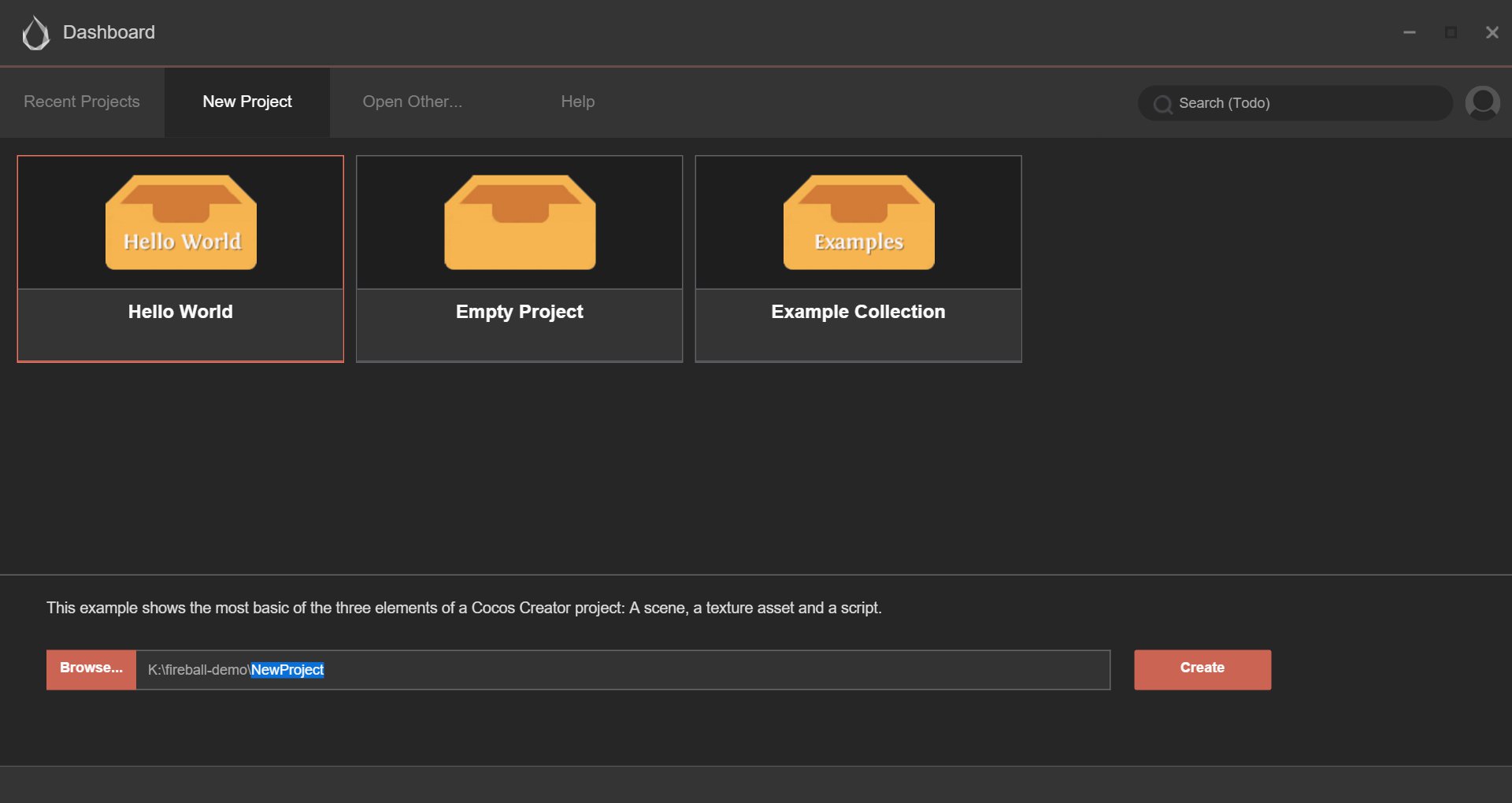
В нижней части страницы вы увидите имя проекта и путь, куда он будет сохранен. Вы можете вручную ввести путь к проекту и имя проекта в поле ввода пути к проекту. Последний раздел пути - это имя проекта.
Вы также можете кликнуть кнопку Browse, чтобы открыть поле ввода просмотра пути. Вы можете выбрать место в локальной файловой системе для хранения нового проекта.
После того, как все настроено, вы можете нажать кнопку Создать новый проект для завершения создания проекта. Интерфейс Панели инструментов будет закрыт, и вновь созданный проект будет открыт в главном окне редактора Cocos Creator.
Открыть другие проекты
Если вы не можете найти ваш проект на странице Недавно открытые проекты, или если вы только что загрузили проект, который ранее не открывали, вы можете просмотреть и открыть проект в локальной файловой системе, нажав кнопку Открыть другие проекты.
После клика на вкладке Открыть другие проекты, появится поле ввода пути в локальной файловой системе. Выберите папку проекта в этом поле ввода и нажмите «Открыть», а затем вы можете открыть проект.
Примечание: Cocos Creator использует специально структурированную папку в качестве маркировки проекта, а не документ. При выборе проекта вам нужно всего лишь щелкнуть папку проекта.
Помощь
Вы можете посетить страницу Руководства пользователя Cocos Creator и другие документы помощи, нажав страницу Помощь.
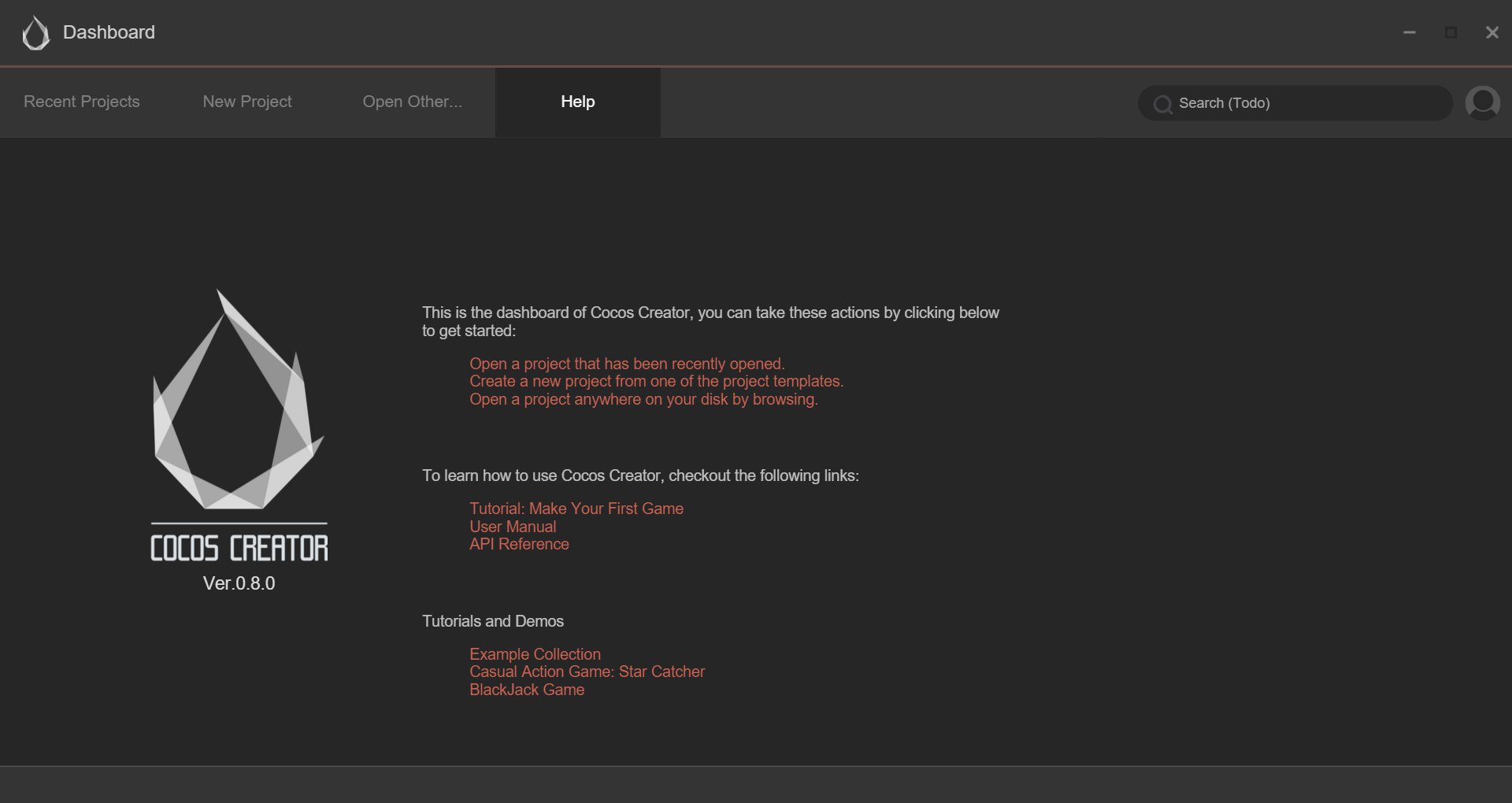
Продолжайте читать о Привет, Мир!